உள்ளடக்க அட்டவணை
எக்செல் இல் தாள்களை இணைப்பதற்கான பல்வேறு வழிகளை பயிற்சி விளக்குகிறது - பல பணித்தாள்களிலிருந்து தரவை ஒருங்கிணைக்கவும், அவற்றின் தரவை நகலெடுப்பதன் மூலம் பல தாள்களை இணைக்கவும் அல்லது முக்கிய நெடுவரிசையில் இரண்டு எக்செல் விரிதாள்களை ஒன்றாக இணைக்கவும்.
இன்று பல எக்செல் பயனர்கள் தினமும் போராடும் ஒரு சிக்கலைச் சமாளிப்போம் - பல எக்செல் தாள்களை நகலெடுத்து ஒட்டாமல் ஒன்றாக இணைப்பது எப்படி. டுடோரியல் இரண்டு பொதுவான காட்சிகளை உள்ளடக்கியது: ஒருங்கிணைத்தல் எண் தரவு (தொகை, எண்ணிக்கை, முதலியன) மற்றும் இணைத்தல் தாள்கள் (அதாவது பல பணித்தாள்களிலிருந்து தரவை நகலெடுத்தல்).
<6ஒரே ஒர்க்ஷீட்டில் பல பணித்தாள்களிலிருந்து தரவை ஒருங்கிணைக்கவும்
எக்செல் (ஒரு பணிப்புத்தகம் அல்லது பல பணிப்புத்தகங்களில் உள்ளது) உள்ள தரவை ஒருங்கிணைக்க விரைவான வழி எக்செல் ஒருங்கிணைக்கவும் அம்சம்.
பின்வரும் எடுத்துக்காட்டைப் பார்ப்போம். உங்கள் நிறுவனத்தின் பிராந்திய அலுவலகங்களில் இருந்து உங்களிடம் பல அறிக்கைகள் உள்ளன என்று வைத்துக்கொள்வோம், மேலும் அந்த புள்ளிவிவரங்களை முதன்மை பணித்தாளில் ஒருங்கிணைக்க விரும்புகிறீர்கள், இதன் மூலம் அனைத்து தயாரிப்புகளின் மொத்த விற்பனையுடன் கூடிய ஒரு சுருக்க அறிக்கை உங்களிடம் இருக்கும்.
ஸ்கிரீன்ஷாட்டில் நீங்கள் பார்ப்பது போல் கீழே, ஒருங்கிணைக்கப்பட வேண்டிய மூன்று பணித்தாள்களும் ஒரே மாதிரியான தரவு அமைப்பைக் கொண்டுள்ளன, ஆனால் வெவ்வேறு எண்ணிக்கையிலான வரிசைகள் மற்றும் நெடுவரிசைகள்: 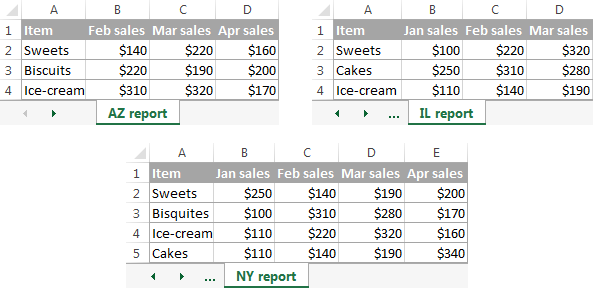
ஒரே பணித்தாளில் தரவை ஒருங்கிணைக்க, பின்வரும் படிகளைச் செய்யவும்:
- மூலத் தரவைச் சரியாக வரிசைப்படுத்தவும். க்குஎக்செல் கன்சோலிடேட் அம்சம் சரியாக வேலை செய்ய, உறுதிப்படுத்தவும்:
- நீங்கள் ஒருங்கிணைக்க விரும்பும் ஒவ்வொரு வரம்பும் (தரவு தொகுப்பு) தனித்தனி பணித்தாளில் உள்ளது. ஒருங்கிணைக்கப்பட்ட தரவை வெளியிடத் திட்டமிடும் தாளில் எந்தத் தரவையும் வைக்க வேண்டாம்.
- ஒவ்வொரு தாளுக்கும் ஒரே மாதிரியான தளவமைப்பு உள்ளது, மேலும் ஒவ்வொரு நெடுவரிசைக்கும் ஒரு தலைப்பு உள்ளது மற்றும் ஒத்த தரவு உள்ளது.
- இருக்கிறது. எந்த பட்டியலிலும் வெற்று வரிசைகள் அல்லது நெடுவரிசைகள் இல்லை.
- Excel Consolidate ஐ இயக்கவும். முதன்மை பணித்தாளில், ஒருங்கிணைந்த தரவு தோன்ற விரும்பும் மேல்-இடது கலத்தில் கிளிக் செய்யவும் , Data தாவலுக்குச் சென்று Consolidate என்பதைக் கிளிக் செய்யவும்.

குறிப்பு. ஒரு வெற்று தாளில் தரவை ஒருங்கிணைப்பது நல்லது. உங்கள் முதன்மை பணித்தாளில் ஏற்கனவே சில தரவு இருந்தால், இணைக்கப்பட்ட தரவைக் கொண்டிருக்க போதுமான இடம் (வெற்று வரிசைகள் மற்றும் நெடுவரிசைகள்) இருப்பதை உறுதிசெய்யவும்.
- Function பெட்டியில், ஒன்றைத் தேர்ந்தெடுக்கவும். உங்கள் தரவை ஒருங்கிணைக்க நீங்கள் பயன்படுத்த விரும்பும் சுருக்க செயல்பாடுகளின் (எண்ணிக்கை, சராசரி, அதிகபட்சம், குறைந்தபட்சம், முதலியன). இந்த எடுத்துக்காட்டில், Sum என்பதைத் தேர்ந்தெடுக்கிறோம்.
- குறிப்பு பெட்டியில், Collapse Dialog ஐகானை
 கிளிக் செய்து, வரம்பைத் தேர்ந்தெடுக்கவும் முதல் பணித்தாள். பின்னர் அனைத்து குறிப்புகளிலும் அந்த வரம்பைச் சேர்க்க சேர் பொத்தானைக் கிளிக் செய்யவும். நீங்கள் ஒருங்கிணைக்க விரும்பும் அனைத்து வரம்புகளுக்கும் இந்தப் படியை மீண்டும் செய்யவும். அவற்றில் சிலதாள்கள் மற்றொரு பணிப்புத்தகத்தில் உள்ளன, பணிப்புத்தகத்தைக் கண்டறிய உலாவு கீழே கிளிக் செய்யவும்.
கிளிக் செய்து, வரம்பைத் தேர்ந்தெடுக்கவும் முதல் பணித்தாள். பின்னர் அனைத்து குறிப்புகளிலும் அந்த வரம்பைச் சேர்க்க சேர் பொத்தானைக் கிளிக் செய்யவும். நீங்கள் ஒருங்கிணைக்க விரும்பும் அனைத்து வரம்புகளுக்கும் இந்தப் படியை மீண்டும் செய்யவும். அவற்றில் சிலதாள்கள் மற்றொரு பணிப்புத்தகத்தில் உள்ளன, பணிப்புத்தகத்தைக் கண்டறிய உலாவு கீழே கிளிக் செய்யவும். 
- மேல் வரிசை மற்றும்/அல்லது இடது நெடுவரிசை பெட்டிகளைச் சரிபார்க்கவும். 1>லேபிள்களைப் பயன்படுத்தவும் மூல வரம்புகளின் வரிசை மற்றும்/அல்லது நெடுவரிசை லேபிள்கள் ஒருங்கிணைப்புக்கு நகலெடுக்கப்பட வேண்டும்.
- நீங்கள் இருந்தால் மூலத் தரவிற்கான இணைப்புகளை உருவாக்கு பெட்டியைத் தேர்ந்தெடுக்கவும். மூல தரவு மாறும்போதெல்லாம் ஒருங்கிணைக்கப்பட்ட தரவு தானாகவே புதுப்பிக்கப்பட வேண்டும். இந்தச் சந்தர்ப்பத்தில், Excel உங்கள் மூலப் பணித்தாள்களுக்கான இணைப்புகளையும், பின்வரும் ஸ்கிரீன்ஷாட்டில் உள்ளதைப் போன்ற ஒரு அவுட்லைனையும் உருவாக்கும்.
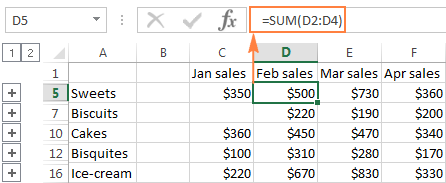
நீங்கள் சில குழுவை விரிவுபடுத்தினால் (பிளஸ் அவுட்லைன் சின்னத்தைக் கிளிக் செய்வதன் மூலம்), மற்றும் பின்னர் ஒரு குறிப்பிட்ட மதிப்பைக் கொண்ட கலத்தில் சொடுக்கவும், மூலத் தரவிற்கான இணைப்பு சூத்திரப் பட்டியில் காண்பிக்கப்படும். 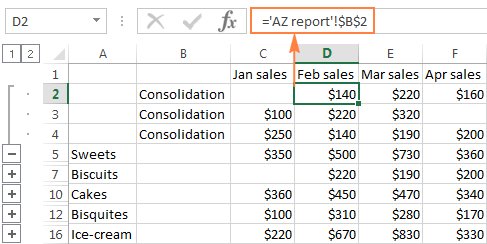
நீங்கள் பார்ப்பது போல், Excel Consolidate அம்சம் பல ஒர்க்ஷீட்களில் இருந்து தரவை ஒன்றிணைக்க மிகவும் உதவியாக இருக்கும். இருப்பினும், இது ஒரு சில வரம்புகளைக் கொண்டுள்ளது. குறிப்பாக, இது எண் மதிப்புகளுக்கு மட்டுமே வேலை செய்கிறது மேலும் அது எப்போதும் சுருக்கமாக அந்த எண்களை ஏதோ ஒரு வகையில் (தொகை, எண்ணிக்கை, சராசரி, முதலியன)
நீங்கள் செய்தால் எக்செல் தாள்களை நகல் மூலம் அவற்றின் தரவை ஒன்றிணைக்க வேண்டும், ஒருங்கிணைப்பு விருப்பம் செல்ல வழி அல்ல. ஓரிரு தாள்களை இணைக்க, நல்ல பழைய நகல்/பேஸ்ட் தவிர வேறு எதுவும் தேவையில்லை. ஆனால் நீங்கள் இருந்தால்பல்லாயிரக்கணக்கான தாள்களை ஒன்றிணைத்தல், கைமுறையாக நகலெடுப்பதில்/ஒட்டுவதில் பிழைகள் தவிர்க்க முடியாதவை. இந்த நிலையில், ஒன்றிணைப்பை தானியக்கமாக்க பின்வரும் நுட்பங்களில் ஒன்றை நீங்கள் பயன்படுத்த விரும்பலாம்.
எக்செல் தாள்களை ஒன்றாக இணைப்பது எப்படி
ஒட்டுமொத்தமாக, எக்செல் பணித்தாள்களை ஒன்றாக இணைக்க நான்கு வழிகள் உள்ளன. நகலெடுத்து ஒட்டாமல்:
எக்செல் விரிதாள்களை அல்டிமேட் சூட் உடன் இணைப்பது எப்படி
உள்ளமைக்கப்பட்ட எக்செல் கன்சோலிடேட் அம்சம் வெவ்வேறு தாள்களில் இருந்து தரவைச் சுருக்கிக் கொள்ளலாம், ஆனால் தாள்களை இணைக்க முடியாது அவர்களின் தரவை நகலெடுப்பதன் மூலம். இதற்கு, நீங்கள் ஒன்றிணைத்தல் & எக்செலுக்கான எங்கள் அல்டிமேட் சூட் உடன் சேர்க்கப்பட்ட கருவிகளை இணைக்கவும்.
ஒன்றாக பல பணித்தாள்களை நகல் தாள்களுடன் இணைக்கவும்
வெவ்வேறு தயாரிப்புகள் பற்றிய தகவல்களைக் கொண்ட சில விரிதாள்கள் உங்களிடம் இருந்தால், இப்போது நீங்கள் இவற்றை ஒன்றிணைக்க வேண்டும். தாள்கள் ஒரு சுருக்கப் பணித்தாளில், இது போன்றது: 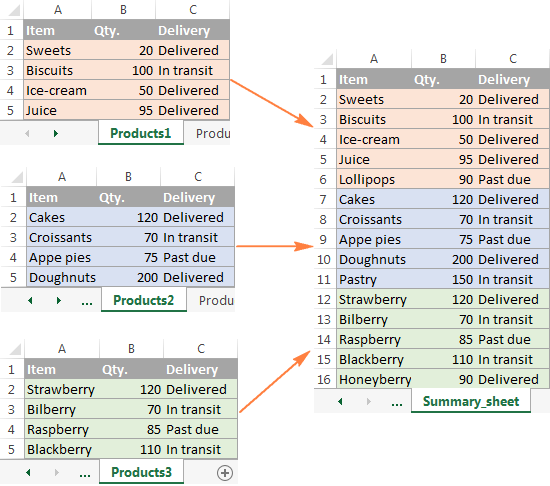
உங்கள் ரிப்பனில் நகல் தாள்கள் சேர்க்கப்பட்டால், தேர்ந்தெடுக்கப்பட்ட தாள்களை ஒன்றாக இணைக்க 3 எளிய படிகள் தேவை.
- நகல் தாள் வழிகாட்டியைத் தொடங்கவும்.
எக்செல் ரிப்பனில், Ablebits தாவலுக்குச் சென்று, Merge குழு, தாள்களை நகலெடு என்பதைக் கிளிக் செய்யவும். மேலும் பின்வரும் விருப்பங்களில் ஒன்றைத் தேர்ந்தெடுக்கவும்:
- ஒவ்வொரு பணிப்புத்தகத்திலும் உள்ள தாள்களை ஒரு தாளுக்கு நகலெடுத்து, அதன் விளைவாக வரும் தாள்களை ஒரு பணிப்புத்தகத்தில் வைக்கவும்.
- ஒரே மாதிரியான தாள்களை ஒன்றாக இணைக்கவும்.
- தேர்ந்தெடுக்கப்பட்ட தாள்களை ஒரு பணிப்புத்தகத்திற்கு நகலெடுக்கவும்.
- தேர்ந்தெடுக்கப்பட்ட தாள்களில் இருந்து தரவை ஒன்றுக்கு இணைக்கவும்தாள்.
பல தாள்களின் தரவை நகலெடுப்பதன் மூலம் அவற்றை ஒன்றிணைக்க விரும்புவதால், கடைசி விருப்பத்தைத் தேர்ந்தெடுக்கிறோம்:
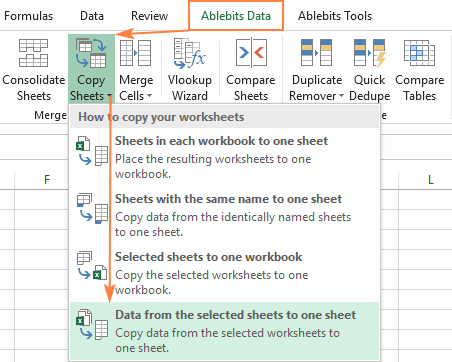
- ஒர்க்ஷீட்களைத் தேர்ந்தெடுத்து, விருப்பமாக, ஒன்றிணைக்க வரம்புகள்.
நகல் தாள்கள் வழிகாட்டி அனைத்து திறந்த பணிப்புத்தகங்களிலும் உள்ள அனைத்து தாள்களின் பட்டியலைக் காட்டுகிறது. நீங்கள் இணைக்க விரும்பும் பணித்தாள்களைத் தேர்ந்தெடுத்து, அடுத்து என்பதைக் கிளிக் செய்யவும்.
குறிப்பிட்ட பணித்தாளின் முழு உள்ளடக்கத்தையும் நகலெடுக்க விரும்பவில்லை எனில், சுரு டயலாக்கைப் பயன்படுத்தவும் கீழே உள்ள ஸ்கிரீன்ஷாட்டில் காட்டப்பட்டுள்ளபடி விரும்பிய வரம்பைத் தேர்ந்தெடுக்க ஐகான்.
இந்த எடுத்துக்காட்டில், முதல் மூன்று தாள்களை ஒன்றிணைக்கிறோம்:
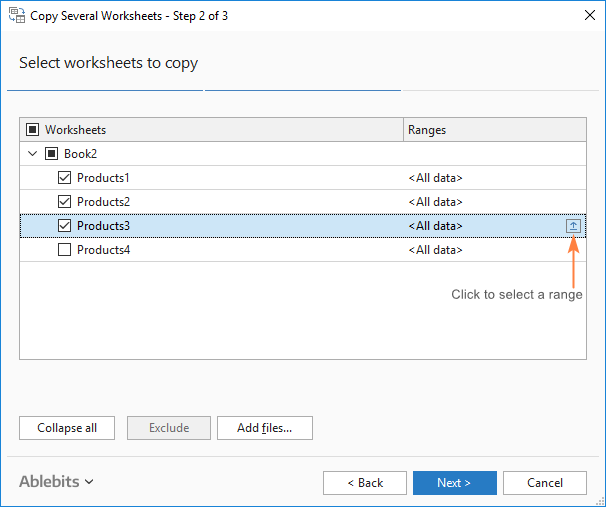
உதவிக்குறிப்பு. நீங்கள் இணைக்க விரும்பும் பணித்தாள்கள் தற்போது மூடப்பட்டிருக்கும் மற்றொரு பணிப்புத்தகத்தில் இருந்தால், அந்தப் பணிப்புத்தகத்தை உலாவ கோப்புகளைச் சேர்... பொத்தானைக் கிளிக் செய்யவும்.
- தாள்களை எவ்வாறு இணைப்பது என்பதைத் தேர்வுசெய்யவும்.
இந்தப் படிநிலையில், நீங்கள் கூடுதல் அமைப்புகளை உள்ளமைக்க வேண்டும், இதனால் உங்கள் பணித்தாள்கள் நீங்கள் விரும்பும் வழியில் இணைக்கப்படும்.
மேலும் பார்க்கவும்: எக்செல் - நிகர தற்போதைய மதிப்பு சூத்திரத்தில் என்பிவியைக் கணக்கிடுங்கள்தரவை ஒட்டுவது எப்படி:
- அனைத்தையும் ஒட்டவும் - எல்லா தரவையும் நகலெடுக்கவும் (மதிப்புகள் மற்றும் சூத்திரங்கள்). பெரும்பாலான சந்தர்ப்பங்களில், இது தேர்வு செய்வதற்கான விருப்பமாகும்.
- மதிப்புகளை மட்டும் ஒட்டவும் - அசல் தாள்களின் சூத்திரங்கள் சுருக்கப் பணித்தாளில் ஒட்டப்படுவதை நீங்கள் விரும்பவில்லை எனில், இந்த விருப்பத்தைத் தேர்ந்தெடுக்கவும்.
- மூலத் தரவுக்கான இணைப்புகளை உருவாக்கவும் - இது இணைக்கப்பட்ட தரவை மூலத் தரவுடன் இணைக்கும் சூத்திரங்களைச் செருகும். இணைக்கப்பட்ட தரவு புதுப்பிக்கப்பட வேண்டுமெனில், இந்த விருப்பத்தைத் தேர்ந்தெடுக்கவும்எந்த மூல தரவு மாறினாலும் தானாகவே. இது எக்செல் கன்சோலிடேட்டின் மூலத் தரவுக்கான இணைப்புகளை உருவாக்கு விருப்பத்தைப் போலவே செயல்படுகிறது.
தரவை எவ்வாறு ஒழுங்கமைப்பது:
- நகலெடுக்கப்பட்ட வரம்புகளை ஒன்றின் கீழ் மற்றொன்றின் கீழ் வைக்கவும் - நகலெடுக்கப்பட்ட வரம்புகளை செங்குத்தாக அமைக்கவும்.
- நகலெடுக்கப்பட்ட வரம்புகளை அருகருகே வைக்கவும் - நகலெடுக்கப்பட்ட வரம்புகளை கிடைமட்டமாக அமைக்கவும்.
தரவை எவ்வாறு நகலெடுப்பது:
- வடிவமைப்பைப் பாதுகாத்தல் - சுயவிளக்கமானது மற்றும் மிகவும் வசதியானது.
- நகலெடுக்கப்பட்ட வரம்புகளை வெற்று வரிசையால் பிரிக்கவும் - வெவ்வேறு பணித்தாள்களிலிருந்து நகலெடுக்கப்பட்ட தரவுகளுக்கு இடையே வெற்று வரிசையைச் சேர்க்க விரும்பினால், இந்த விருப்பத்தைத் தேர்ந்தெடுக்கவும்.
- அட்டவணைகளை அவற்றின் தலைப்புகளுடன் நகலெடுக்கவும் . இதன் விளைவாக வரும் தாளில் அட்டவணை தலைப்புகள் சேர்க்கப்பட வேண்டுமெனில், இந்த விருப்பத்தைச் சரிபார்க்கவும்.
கீழே உள்ள ஸ்கிரீன்ஷாட் எங்களுக்கு நன்றாக வேலை செய்யும் இயல்புநிலை அமைப்புகளைக் காட்டுகிறது:
 0> நகலெடு பட்டனைக் கிளிக் செய்யவும், இந்த எடுத்துக்காட்டின் தொடக்கத்தில் காட்டப்பட்டுள்ளதைப் போல மூன்று வெவ்வேறு தாள்களில் இருந்து தகவல்களை ஒரு சுருக்கப் பணித்தாளில் இணைக்கலாம்.
0> நகலெடு பட்டனைக் கிளிக் செய்யவும், இந்த எடுத்துக்காட்டின் தொடக்கத்தில் காட்டப்பட்டுள்ளதைப் போல மூன்று வெவ்வேறு தாள்களில் இருந்து தகவல்களை ஒரு சுருக்கப் பணித்தாளில் இணைக்கலாம்.
நகல் தாள்கள் வழிகாட்டி தவிர, எக்ஸெலுக்கான அல்டிமேட் சூட் மேலும் குறிப்பிட்ட காட்சிகளைக் கையாள இன்னும் சில ஒன்றிணைக்கும் கருவிகளை வழங்குகிறது.
எடுத்துக்காட்டு 1. Excel தாள்களை வெவ்வேறு நெடுவரிசைகளுடன் ஒன்றிணைக்கவும்
வெவ்வேறு பயனர்களால் உருவாக்கப்பட்ட தாள்களை நீங்கள் கையாளும் போது, நெடுவரிசைகளின் வரிசைபெரும்பாலும் வேறுபட்டது. இதை எப்படி கையாளுகிறீர்கள்? நீங்கள் தாள்களை கைமுறையாக நகலெடுப்பீர்களா அல்லது ஒவ்வொரு தாளிலும் நெடுவரிசைகளை நகர்த்துகிறீர்களா? ஒன்றுமில்லை! எங்கள் ஒருங்கிணைந்த தாள் வழிகாட்டிக்கு வேலையைச் சமர்ப்பிக்கவும்: 
மேலும் தரவு நெடுவரிசைத் தலைப்புகள் : 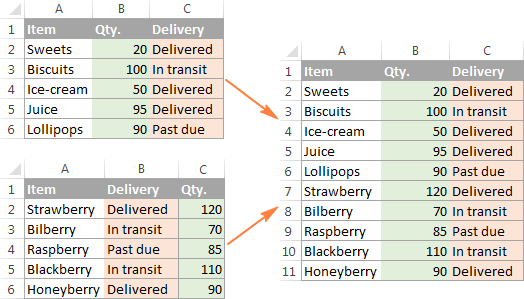
எடுத்துக்காட்டு 2. பல தாள்களிலிருந்து குறிப்பிட்ட நெடுவரிசைகளை ஒன்றிணைக்கவும்
உங்களிடம் டன் கணக்கில் வெவ்வேறு நெடுவரிசைகளைக் கொண்ட பெரிய தாள்கள் இருந்தால், மிக முக்கியமானவற்றை மட்டும் சுருக்க அட்டவணையில் இணைக்க விரும்பலாம். ஒர்க்ஷீட்களை இணைக்கவும் வழிகாட்டியை இயக்கவும் மற்றும் தொடர்புடைய நெடுவரிசைகளைத் தேர்ந்தெடுக்கவும். ஆம், இது மிகவும் எளிதானது! 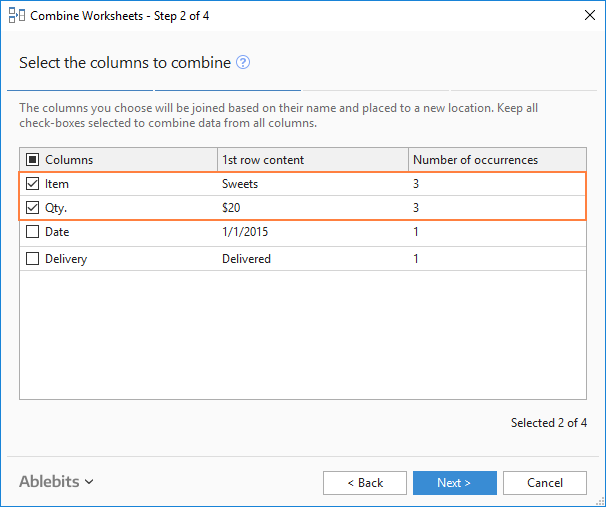
இதன் விளைவாக, நீங்கள் தேர்ந்தெடுத்த நெடுவரிசைகளின் தரவு மட்டுமே சுருக்கத் தாளில் நுழைகிறது: 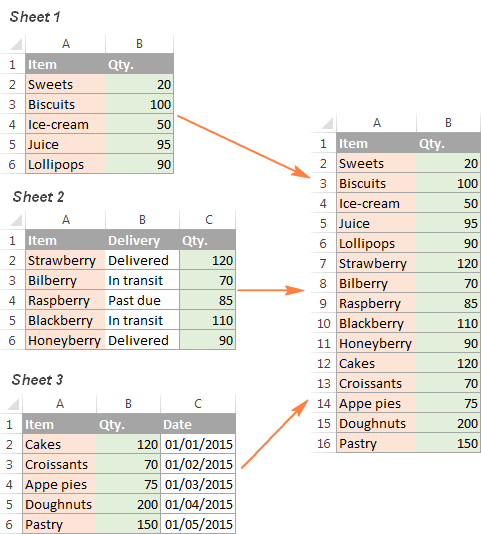
இந்த எடுத்துக்காட்டுகள் எங்களின் ஒன்றிணைக்கும் கருவிகளில் ஒன்றிரண்டு மட்டுமே காட்டப்பட்டுள்ளன, ஆனால் அதில் இன்னும் நிறைய உள்ளன. ! சிறிது பரிசோதனைக்குப் பிறகு, எல்லா அம்சங்களும் எவ்வளவு பயனுள்ளதாக இருக்கும் என்பதை நீங்கள் காண்பீர்கள். அல்டிமேட் சூட்டின் முழுமையான செயல்பாட்டு மதிப்பீட்டுப் பதிப்பு இந்த இடுகையின் முடிவில் பதிவிறக்கம் செய்யக் கிடைக்கிறது.
VBA குறியீட்டைப் பயன்படுத்தி Excel இல் தாள்களை ஒன்றிணைக்கவும்
நீங்கள் சக்தி வாய்ந்த Excel பயனராக இருந்தால், வசதியாக இருந்தால் மேக்ரோக்கள் மற்றும் VBA, நீங்கள் சில VBA ஸ்கிரிப்டைப் பயன்படுத்தி பல எக்செல் தாள்களை ஒன்றாக இணைக்கலாம், உதாரணமாக இது ஒன்று.
VBA குறியீடு சரியாக வேலை செய்ய, அனைத்து மூலப் பணித்தாள்களும் இருக்க வேண்டும் என்பதை நினைவில் கொள்ளவும். ஒரே அமைப்பு, அதே நெடுவரிசை தலைப்புகள் மற்றும் ஒரே நெடுவரிசை வரிசை.
பவர் வினவலுடன் பல பணித்தாள்களிலிருந்து தரவை இணைக்கவும்
பவர் வினவல் என்பது ஒருExcel இல் தரவை ஒருங்கிணைத்து செம்மைப்படுத்த மிகவும் சக்திவாய்ந்த தொழில்நுட்பம். அந்த நேரத்தில், இது மிகவும் சிக்கலானது மற்றும் நீண்ட கற்றல் வளைவு தேவைப்படுகிறது. பின்வரும் டுடோரியல் பொதுவான பயன்பாடுகளை விரிவாக விளக்குகிறது: பல தரவு மூலங்களிலிருந்து தரவை இணைக்கவும் (பவர் வினவல்).
இரண்டு எக்செல் தாள்களை முக்கிய நெடுவரிசை(கள்) மூலம் ஒன்றாக இணைப்பது எப்படி
நீங்கள் இரண்டு ஒர்க்ஷீட்களில் இருந்து தரவை பொருத்துவதற்கும் ஒன்றிணைப்பதற்கும் விரைவான வழியைத் தேடுகிறது, பிறகு நீங்கள் Excel VLOOKUP செயல்பாட்டைப் பயன்படுத்தலாம் அல்லது மேர்ஜ் டேபிள்ஸ் வழிகாட்டியைத் தழுவலாம். பிந்தையது ஒரு காட்சி பயனர் நட்புக் கருவியாகும், இது இரண்டு எக்செல் விரிதாள்களை ஒரு பொதுவான நெடுவரிசை(கள்) மூலம் ஒப்பிட்டு, தேடுதல் அட்டவணையில் இருந்து பொருந்தக்கூடிய தரவை இழுக்க உதவுகிறது. பின்வரும் ஸ்கிரீன்ஷாட் சாத்தியமான முடிவுகளில் ஒன்றைக் காட்டுகிறது. 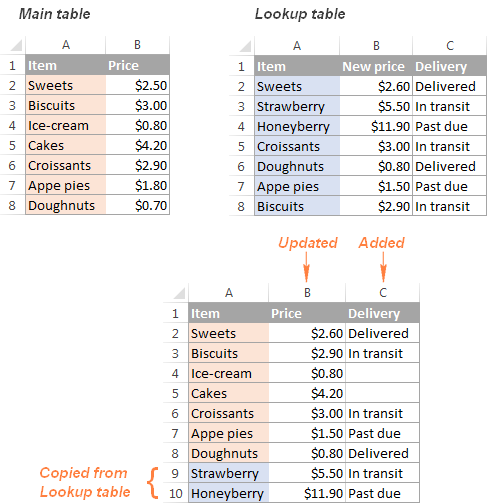
Merge Tables Wizard ஆனது Excelக்கான Ultimate Suite உடன் சேர்க்கப்பட்டுள்ளது.
இவ்வாறு நீங்கள் Excel இல் தரவை ஒருங்கிணைத்து தாள்களை ஒன்றிணைக்கிறீர்கள். இந்த சிறிய டுடோரியலில் உள்ள தகவல்கள் உங்களுக்கு பயனுள்ளதாக இருக்கும் என்று நம்புகிறேன். எப்படியிருந்தாலும், படித்ததற்கு நன்றி, அடுத்த வாரம் இந்த வலைப்பதிவில் உங்களைப் பார்ப்பதற்கு ஆவலுடன் காத்திருக்கிறேன்!
கிடைக்கும் பதிவிறக்கங்கள்
Ultimate Suite 14-நாள் முழு செயல்பாட்டு பதிப்பு (.exe கோப்பு)

